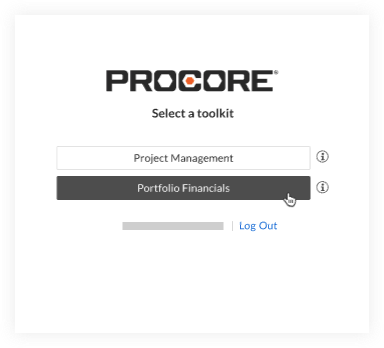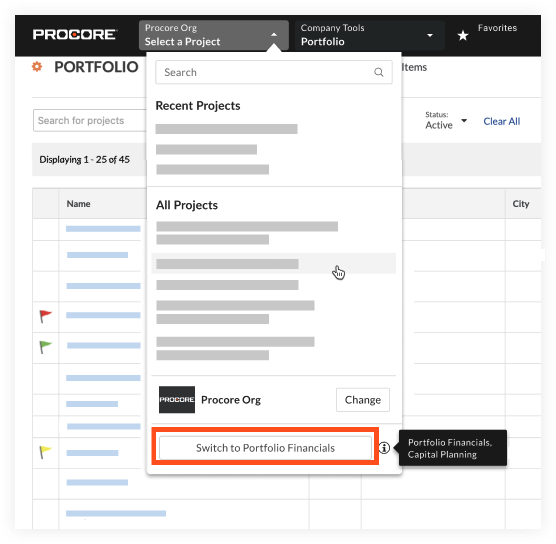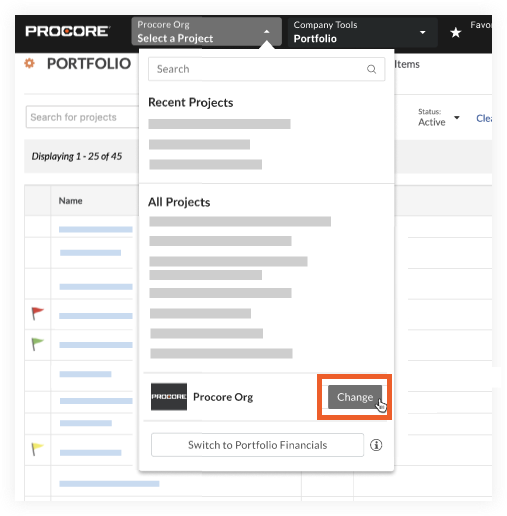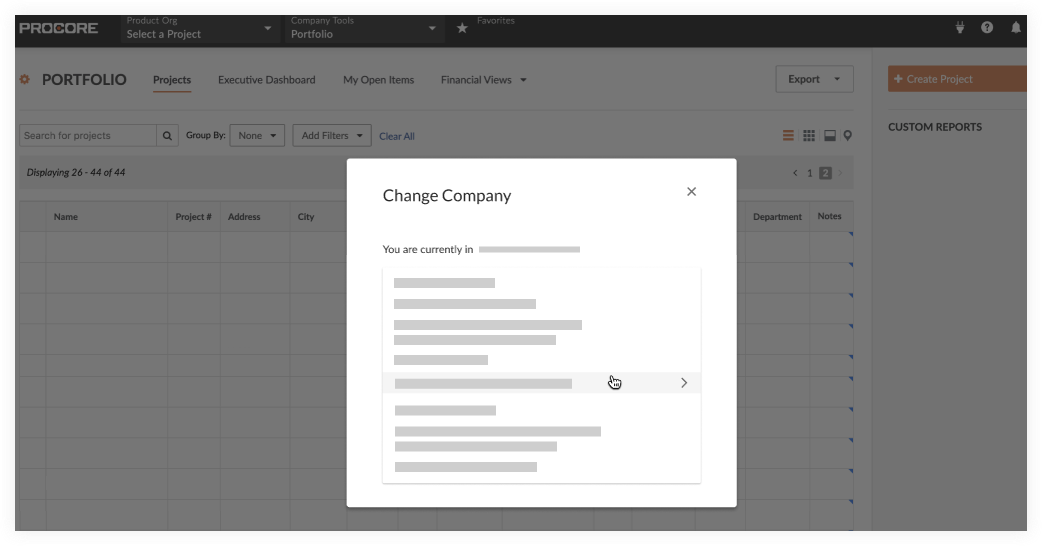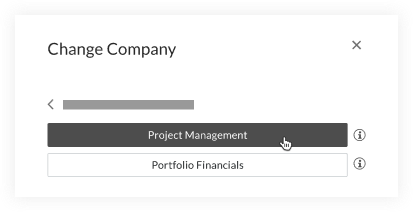Gestion financière du portefeuille et planification des immobilisations : accès et conception unifiés
Cette annonce représente un moment unique. Les futures versions peuvent avoir un impact sur les informations ci-dessous.
Fonctionnalité annoncée : 16 mars 2020 / Fonctionnalité publiée : 24 mars 2020
Remarque
Cette version s'appliquait aux comptes avec les produits Gestion financière du portefeuille et Planification des immobilisations de Procore. Veuillez contacter votre Point de contact Procore pour plus d'informations.Conception mise à jour pour une expérience unifiée dans Procore
La gestion financière du portefeuille et la planification des immobilisations (anciennement Honest Buildings) faisant désormais partie de la plate-forme unifiée de Procore pour les maîtres d'ouvrage, nous avons appliqué une présentation mise à jour cohérente avec tous les produits Procore pour le Web. Les modifications de conception sont purement esthétiques et n'affectent pas directement l'utilisation ou la fonctionnalité du produit.
Aperçu
Tableau de bord
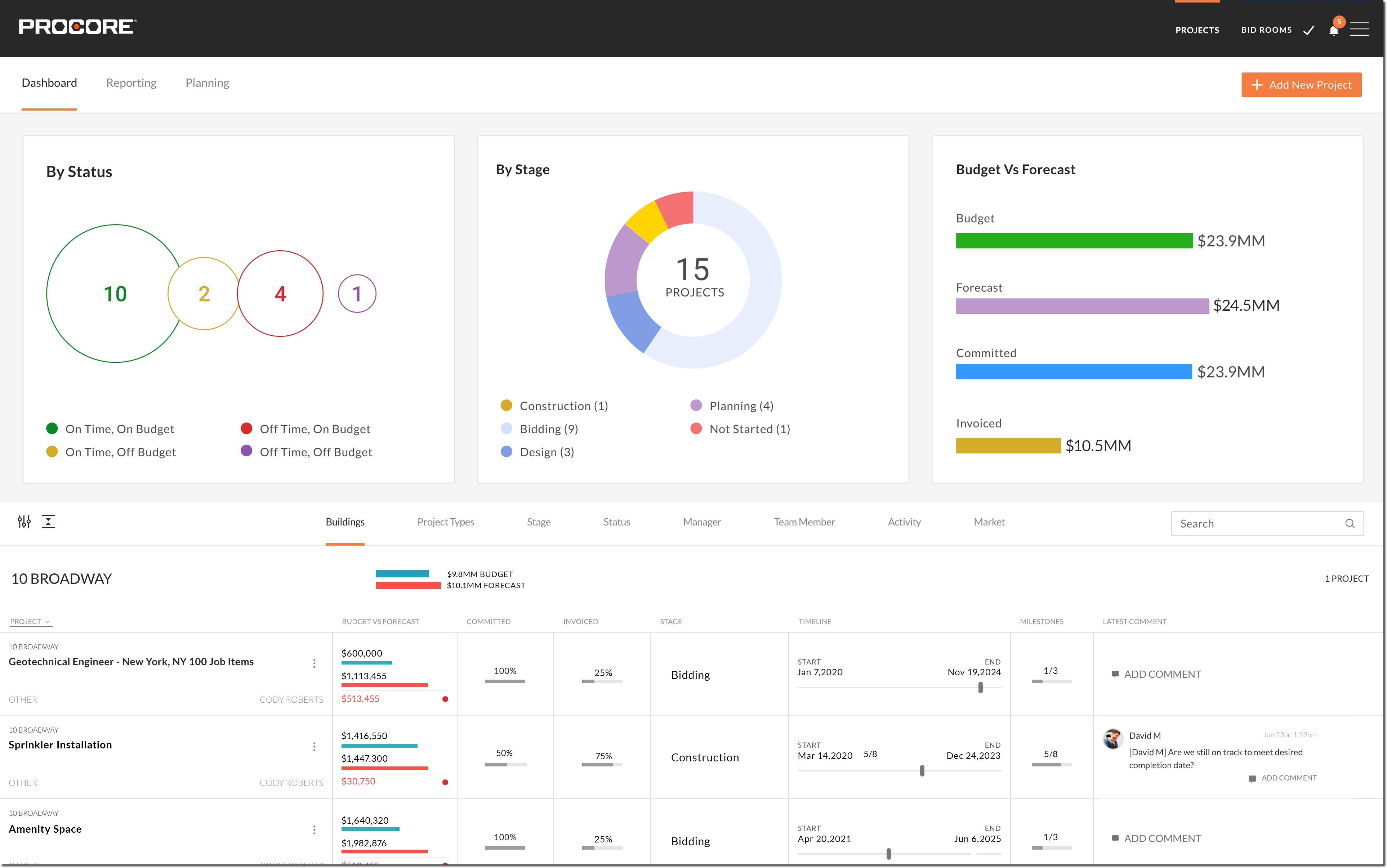
Accueil du projet
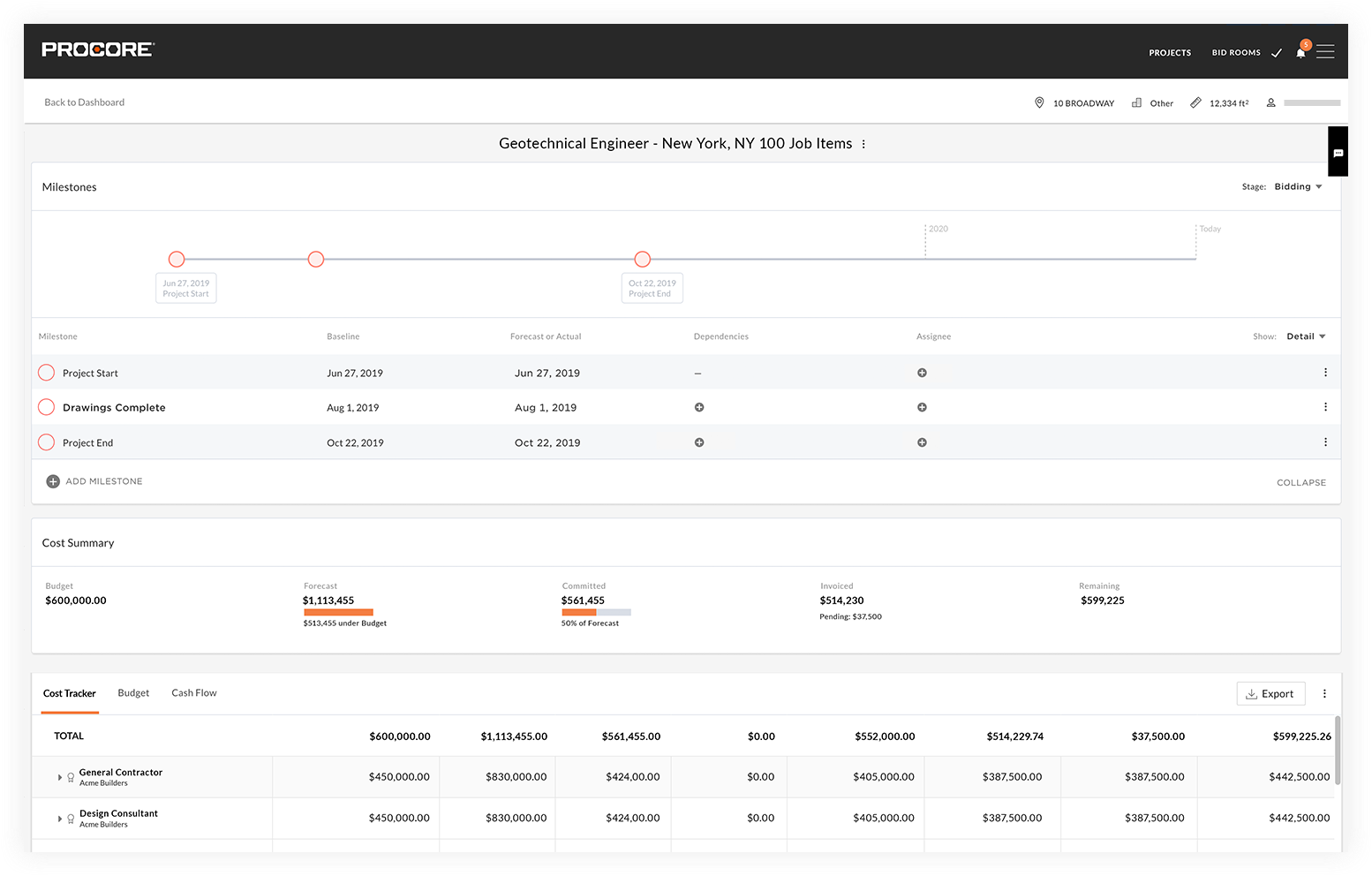
Chambre contractuelle
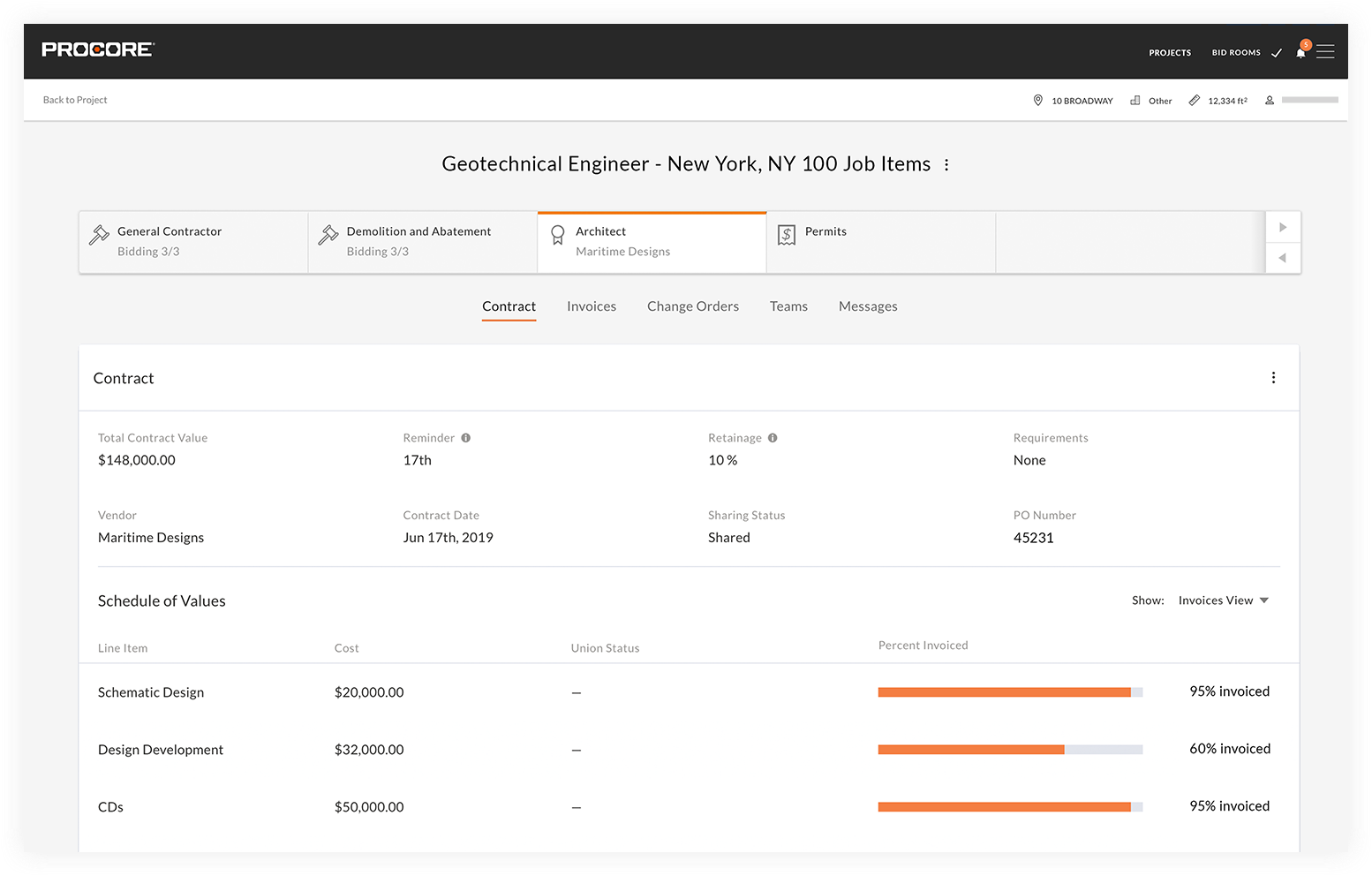
Expérience de connexion unifiée pour les produits Web Procore
Depuis le lancement des produits Gestion financière du portefeuille et Planification des immobilisations (anciennement connus sous le nom de Honest Buildings), nous travaillons à l'intégration des deux produits dans la plate-forme globale Procore pour offrir une expérience unique et unifiée à tous les clients. Auparavant, les clients ayant accès à la gestion financière du portefeuille et à d'autres produits Procore, tels que la gestion de projet, devaient se connecter à Procore séparément en fonction des outils auxquels ils devaient accéder.
Avec cette version, si vous êtes associé à un compte dans Procore qui utilise Gestion financière du portefeuille (avec ou sans Planification des immobilisations) et tout autre produit Procore, vous pouvez basculer entre les boîtes à outils Gestion de projet et Gestion financière du portefeuille (c'est-à-dire ensemble d'outils) sans avoir besoin de se connecter séparément. Cette nouvelle expérience de connexion combinée consolidera et rationalisera le processus de connexion à plusieurs produits Web Procore.
Page de connexion mise à jour
Remarque : si vous avez des problèmes de connexion, voir Pourquoi ne puis-je pas me connecter à Gestion financière du portefeuille et Planification des immobilisations ?
- La page de connexion précédente pour Gestion financière du portefeuille et Planification des immobilisations ( https://www.honestbuildings.com/app/#!/login ) sera redirigée vers une nouvelle page de connexion Procore combinée pour tous les utilisateurs ( https://app.procore.com ).
- Tous les utilisateurs qui ont précédemment configuré un mot de passe Procore (y compris les comptes utilisant Gestion financière du portefeuille et Planification des immobilisations) continueront d'utiliser leur mot de passe Procore pour se connecter à tous les produits et comptes.
Remarque : si vous ne vous souvenez pas de votre mot de passe Procore ou si vous rencontrez des problèmes pour vous connecter, vous pourrez réinitialiser votre mot de passe à partir de la page de connexion. - Si vous sélectionnez une entreprise qui utilise plusieurs produits Procore (y compris Gestion financière du portefeuille et Planification des immobilisations), vous verrez une nouvelle option pour sélectionner l'une des deux boîtes à outils :
- Gestion financière du portefeuille (pour accéder aux anciens produits Honest Buildings, y compris Capital Planning)
- Gestion de projet (pour accéder à tous les autres outils Procore)

Sélecteur d’entreprise mis à jour
Lors de votre connexion, les utilisateurs qui ont été invités dans plusieurs comptes Procore verront une liste « Sélecteur d’entreprise ». Bien que cette fonctionnalité ait déjà existé dans Procore, il peut s’agir d’une nouvelle expérience pour les utilisateurs qui n’ont déjà utilisé que les produits Honnêtes Bâtiments. Avec le « Sélecteur d'entreprise », les utilisateurs peuvent voir toutes les entreprises dans lesquelles ils ont été invités (par exemple, en tant que collaborateur) et sélectionner le compte d'entreprise auquel ils souhaitent accéder.
Dans le cadre de cette version, le menu déroulant « Sélectionner une entreprise » sur la page de connexion est mis à jour pour faciliter la recherche et la sélection d'une entreprise avec laquelle se connecter à Procore (pour les utilisateurs qui ont été invités à plusieurs comptes d'entreprise - par exemple, en tant que collaborateur). La liste inclura les comptes qui ont la gestion financière du portefeuille et la planification des immobilisations, même s'ils n'ont pas accès à d'autres produits Procore.
Remarque
Le sélecteur d'entreprise mis à jour s'applique à tous les utilisateurs de Procore et n'est pas limité aux utilisateurs de Planification des immobilisations et Gestion financière du portefeuille.
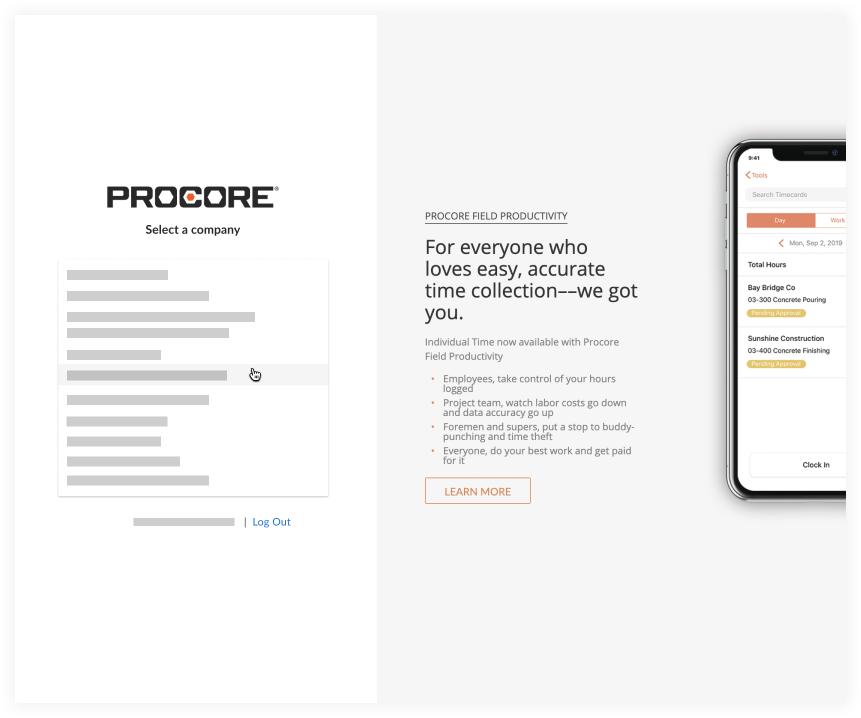
Remarque : si vous êtes associé à plus de 10 entreprises qui utilisent Procore, vous pouvez rechercher une entreprise à l'aide d'une nouvelle barre de recherche, comme indiqué dans la capture d'écran ci-dessous. 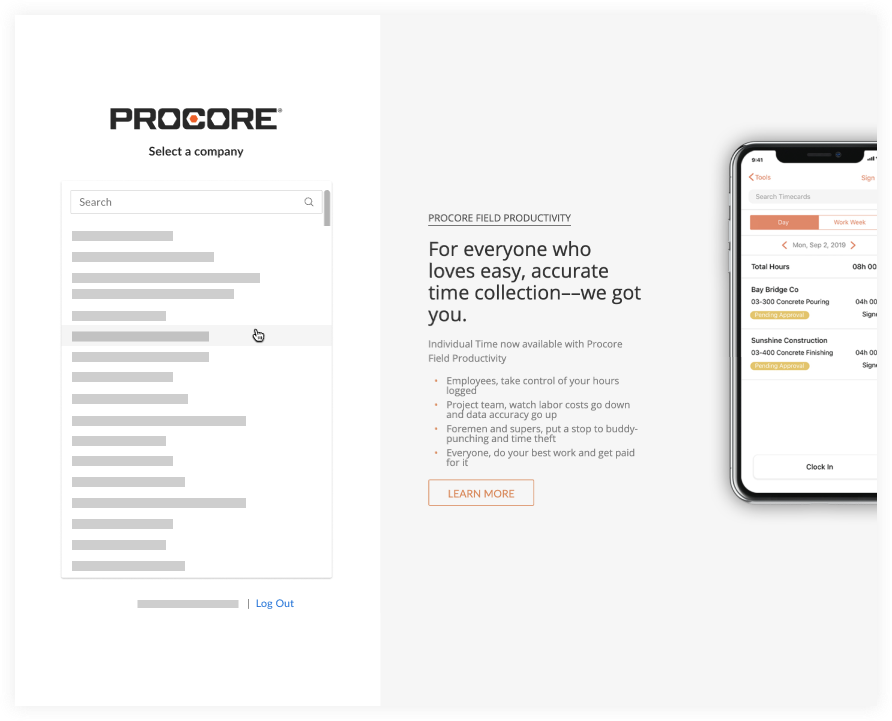
Nouveau sélecteur de boîte à outils
Les utilisateurs pourront naviguer directement vers et depuis la Gestion financière du portefeuille et la planification des immobilisations à partir de l'application Procore à l'aide d'un nouveau sélecteur de boîte à outils.Le sélecteur de boîte à outils est disponible sur la page de connexion. 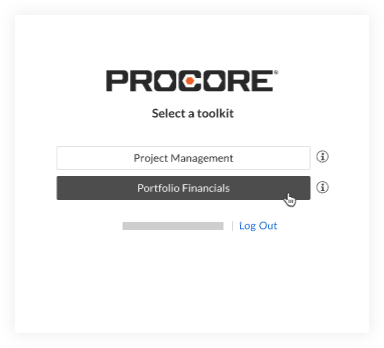
Vous pouvez également accéder au sélecteur de boîte à outils pendant l'utilisation de l'application pour basculer entre les boîtes à outils.
Procédure
Basculer entre les boîtes à outils et les entreprises
La façon dont vous basculez entre les boîtes à outils et les entreprises varie selon que vous êtes déjà connecté ou non à Procore. Voir les options suivantes :